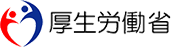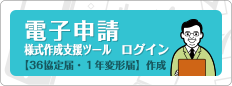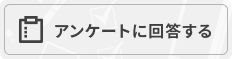- 入力フォームから必要項目を入力することで、労働基準監督署に届出が可能な資料を作成することができます。
電子申請が可能な対象手続は以下のとおりです。- 〇時間外労働・休日労働に関する協定届(36協定届)
様式第9号(一般条項)
様式第9号の2(特別条項)
様式第9号の3(研究・開発) - 〇1年単位の変形労働時間制に関する協定届
- 〇就業規則(変更)届
- 〇時間外労働・休日労働に関する協定届(36協定届)
- 本ツールを用いて作成し、電子申請を行うためにはログインが必要であるため、GビズID若しくはスタートアップ労働条件のアカウントを用いてログインしてご利用下さい。
- 本ツールは、以下の二通りの使い方ができます。
①ツール上で届出に必要な資料を作成し、労使協定を締結(就業規則については労働者代表から意見聴取)した上で電子申請を行う。
②ツール外で作成した労使協定の内容を入力し(就業規則を除く)、ツール外で作成した届出に必要な資料を添付した上で電子申請を行う。
作成支援ツールご利用の流れ
会員登録及びログイン方法について.pdf
- (1) GビズIDを作成する場合
- (2) GビズIDを作成しない場合
電子申請方法について.pdf
- (1) 事業場登録
- (2) 申請事業場及び申請様式選択
- (3) 様式入力及び添付資料登録
- (4) 登録様式一覧画面から電子申請を実施
- (5) 控え文書の取得及び返戻時の再申請等
- (6) リマインドメール
- (7) 次回以降の複製による申請
複数事業会社の管理について.pdf
- (1) 複数の事業会社を管理される場合のご利用方法
本ツールは電子申請API利用にあたり、デジタル庁の最終試験に合格しております。
デジタル庁の最終確認試験は、民間事業者が開発したソフトウェアを使用した e-Gov 電子申請サービスの正常動作の確認を目的としております。民間事業者が開発したソ フトウェアの正常動作の確認を目的とするものではありません。
- システムの利用方法についてのお問い合わせ先
-
本支援ツールシステムの利用方法に関するご質問は、以下の連絡先へお問い合わせください。
受託者:株式会社広済堂ネクスト
電話 :03-4500-1723(平日9時~17時)
- 行政の制度などについてのお問い合わせ先
-
労働時間などの行政の制度に関するご質問は、お近くの都道府県労働局または労働基準監督署へお問い合わせください。
https://www.startup-roudou.go.jp/soudan.html
- 「36協定届」の作成方法についてのお問い合わせ先
-
「36協定届」の作成方法等に関するご質問は、働き方改革推進支援センターや社会保険労務士へお問い合わせください。
https://www.mhlw.go.jp/hatarakikata/consultation/index.html
- 36協定、1年変型、就業規則以外の電子申請について
- トップ | e-Gov電子申請
- 労働安全衛生法関係の届出・申請等について
- 労働安全衛生法関係の届出・申請等帳票印刷に係る入力支援サービス